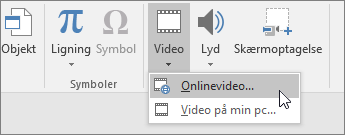Tilføj og Formatér i PowerPoint
Tilføje tekst
Tryk i pladsholderen, og skriv eller indsæt derefter teksten.
Hvis din tekst overskrider pladsholderens størrelse, reduceres skriftstørrelsen og linjeafstanden i PowerPoint, mens du skriver, for at få teksten til at passe.
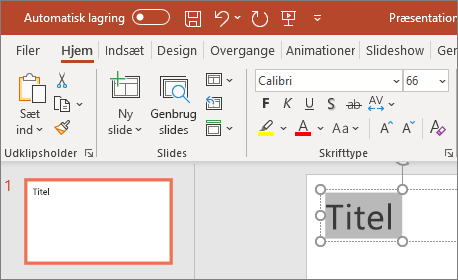
Indsæt billeder
-
Vælg, hvor du vil indsætte billedet på sliden.
-
På fanen Indsæt skal du vælge billeder eller online billeder.
-
I den dialogboks, der åbnes, skal du gå til det billede, du vil indsætte, trykke på billedet og derefter indsætte.
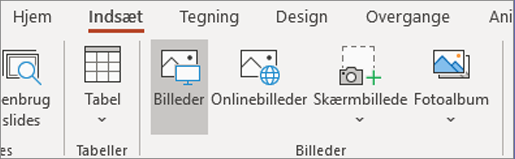
Indsætte figurer, ikoner, diagrammer og SmartArt
Med fanen Indsæt kan du tilføje visuel appel til dine slides.
-
Vælg indsæt >figurer , og Markér figuren på rullelisten.
-
Vælg indsæt >ikoner , og Vælg ikonet på rullelisten.
-
Vælg indsæt >SmartArt , og i galleriet skal du trykke på layoutet for den ønskede SmartArt-grafik.
-
Vælg indsæt >diagram , og tryk derefter på diagramtypen, og dobbeltklik derefter på det ønskede diagram.
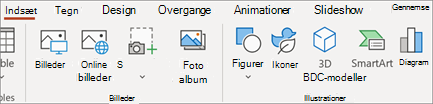
Indsætte videoer
-
Find den ønskede video i din webbrowser.
-
Hvis du vil have en onlinevideo, skal du kopiere websidens URL-adresse fra adresse linjen i din browser.
-
Skift tilbage til PowerPoint, og vælg den slide, hvor du vil indsætte videoen.
-
Vælg Video > Onlinevideo på fanen Indsæt på båndet.
-
I Online Video dialogboksen skal du indsætte den URL-adresse, du kopierede i trin 2.
-
Vælg Indsæt.